3 Möglichkeiten, die Schriftart auf Ihrer WordPress-Site zu ändern
Veröffentlicht: 2022-11-05Wenn Sie die Schriftart auf Ihrer WordPress-Seite ändern möchten, gibt es mehrere Möglichkeiten, dies zu tun. Eine besteht darin, ein Plugin wie Easy Google Fonts zu installieren, das Ihnen eine Einstellungsseite bietet, auf der Sie auswählen können, welche Schriftarten Sie verwenden möchten und wo Sie sie verwenden möchten. Eine andere Möglichkeit besteht darin, die CSS-Datei Ihres Designs zu bearbeiten, um die Schriftart zu ändern. Dies ist eine fortgeschrittenere Methode, und Sie müssen etwas CSS beherrschen, um dies zu tun. Wenn Sie das Genesis Framework verwenden, gibt es ein integriertes Tool zum Ändern der Schriftarten. Um es zu verwenden, gehen Sie zu Genesis > Themeneinstellungen und scrollen Sie nach unten zum Abschnitt Schriftarten. Von dort aus können Sie auswählen, welche Schriftarten Sie für Ihre Überschriften und Ihren Fließtext verwenden möchten.
Erstellen Sie benutzerdefinierte Schriftarten für Ihr Confetti Genesis Child Theme! Laden Sie die Schriftart nach Bedarf herunter und extrahieren Sie sie auf Ihren Computer. Für die kommerzielle Nutzung sind DaFont und FontSquirrel hervorragende Ressourcen für kostenlose Schriftarten. Wenn Sie eine hochwertigere/charakteristischere Schriftart bevorzugen, ist Creative Market ein guter Ausgangspunkt. Archive müssen von Ihnen hochgeladen werden. Sie können dies mit FTP-Clients wie FileZilla oder Hosting File Manager tun. Um das CSS anzupassen, gehen Sie zu Aussehen. Verwenden Sie jede Datei als Quell-URL und fügen Sie die neue URL hinzu, die aus den hochgeladenen Dateien erstellt wurde. Das Ändern des Schriftartnamens und der URL stellt sicher, dass die Schriftartdatei Ihres Servers im richtigen Format bleibt.
Wie füge ich benutzerdefinierte Schriftarten zum WordPress-Design hinzu?
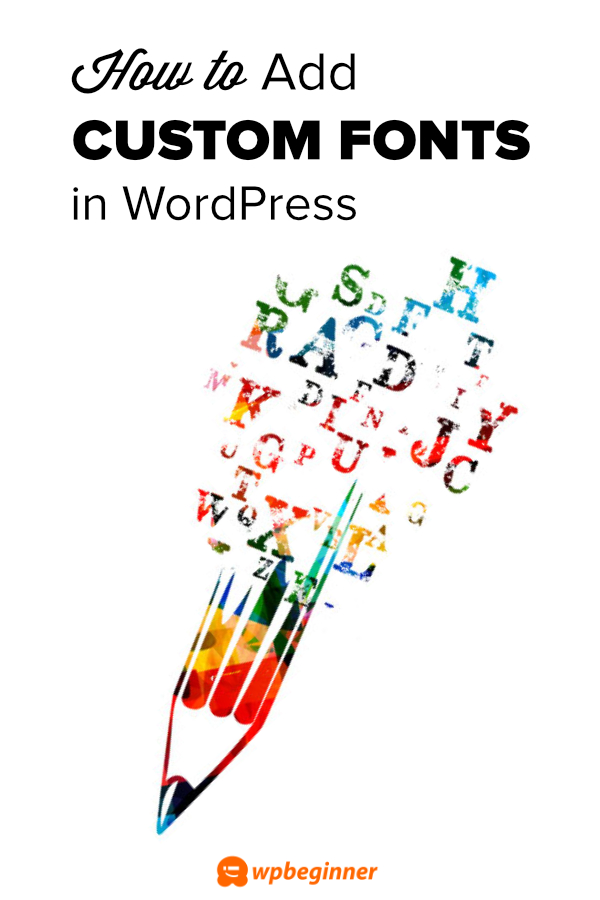
Es gibt verschiedene Möglichkeiten, benutzerdefinierte Schriftarten zu Ihrem WordPress-Theme hinzuzufügen. Eine Möglichkeit ist die Verwendung der Google Fonts-Bibliothek . Sie können die Bibliothek durchsuchen und die Schriftarten auswählen, die Sie auf Ihrer Website verwenden möchten. Anschließend können Sie den Code für diese Schriftarten zum Stylesheet Ihres Designs hinzufügen. Eine andere Möglichkeit, Ihrem WordPress-Theme benutzerdefinierte Schriftarten hinzuzufügen, ist die Verwendung eines Plugins wie Easy Google Fonts. Mit diesem Plugin können Sie die Schriftarten auswählen, die Sie verwenden möchten, und den Code dann automatisch zu Ihrem Design hinzufügen. Schließlich können Sie Ihrem WordPress-Design auch benutzerdefinierte Schriftarten hinzufügen, indem Sie die Schriftartdateien auf Ihren Server hochladen und dann den Code zum Stylesheet Ihres Designs hinzufügen.
Mit dem Easy Google Fonts-Plugin können Sie benutzerdefinierte Schriftarten für Ihre WordPress-Website erstellen. Als Ergebnis dieser Anordnung haben Sie die Möglichkeit, beeindruckende Kombinationen verschiedener Schriftarten auf Ihrer Website anzuzeigen. Es hat sich gezeigt, dass die Verwendung der richtigen Typografie eine Reihe von Vorteilen hat. Kunden können effektiver mit Ihnen kommunizieren, wenn Ihre Website einfach zu lesen und zu verwenden ist. Darüber hinaus können CSS-Eigenschaften verwendet werden, um das Styling und die Positionierung der von Ihnen gewählten Schriftart anzupassen. Wenn Sie ein WordPress-Plugin haben, können Sie außerdem Ihre eigenen Schriftsteuerelemente hinzufügen, indem Sie auf die Seite mit den Plugin-Einstellungen klicken. Sie können dies alternativ zu Adobe-Schriftarten verwenden, wenn Sie kein Plugin verwenden möchten.
Mit dem Plugin Custom Adobe Fonts können Sie diese Schriftarten einfach in Ihre WordPress-Site integrieren. Rufen Sie nach der Installation des Plugins die umfangreiche Schriftartenbibliothek von Adobe auf, um die entsprechende Schriftart zu finden (Sie müssen sich registrieren, um sie zu verwenden). Nachdem Sie eine Schriftart ausgewählt haben, die Ihnen gefällt, können Sie sie zu einem Webprojekt hinzufügen, indem Sie auf die Schaltfläche Zum Web hinzufügen in der oberen rechten Ecke der Seite klicken. Das Schriftpaar-Tool ist eine hervorragende Möglichkeit, Schriften zusammen in der Vorschau anzuzeigen, sodass Sie sie nach Belieben mischen und anpassen können. Mehrere ausgezeichnete Websites verkaufen benutzerdefinierte Schriftarten, die von Designern entworfen wurden. Beispielsweise ist die Schriftart Squirrel eine hervorragende Wahl für Entwickler, da sie über eine große Schriftartenbibliothek verfügt und einfach zu implementieren ist. @Font-Face hat ein Web-Font -Kit, das Sie verwenden können.

Sie können die Software von Ihrer WordPress-Website herunterladen. Jedes Kit enthält eine Schriftdatei sowie ein Stylesheet, das den Code enthält, den Sie zum Erstellen Ihres eigenen CSS-Stylesheets benötigen. Wir müssen das folgende CSS für ein Beispiel der OpenSans-ExtraBold-Web-Schriftart verwenden. Speichern Sie am besten alle Schriftdateien in einem Verzeichnis Ihrer Wahl.
Wie ändere ich die Schriftart in Genesis Framework?
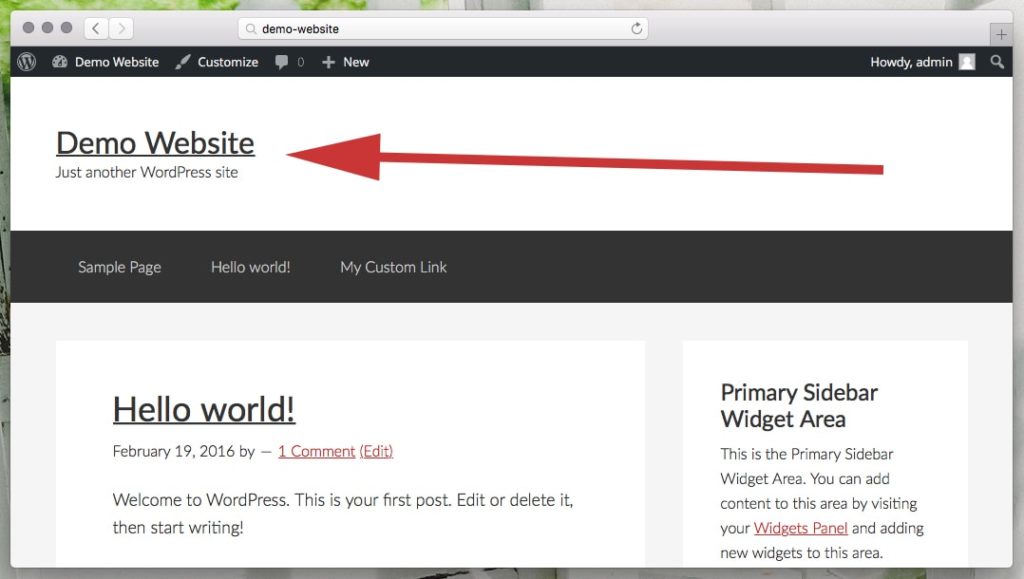
Wenn Sie die Schriftart in Ihrem Genesis Framework ändern möchten, können Sie dies tun, indem Sie in Ihrem WordPress-Dashboard zur Seite Stileinstellungen gehen. Auf dieser Seite finden Sie ein Dropdown-Menü mit der Bezeichnung „Basis-Schriftfamilie“. In diesem Menü können Sie die Schriftart auswählen, die Sie für Ihre Website verwenden möchten.
Das Genesis-Design wird mit einer standardmäßigen Source Sans Pro Google-Schriftart geliefert. Sie müssen zuerst die Schriftartkonfiguration und die styling.html-Dateien Ihrer Website bearbeiten. Wenn Sie die Schriftart ändern, müssen Sie sie unbedingt speichern, indem Sie unten auf der Seite auf die Schaltfläche Datei aktualisieren klicken. Fügen Sie mit diesem Tutorial Google-Schriftarten zu Genesis-Designs hinzu. Sie können die Gewichtung der Google-Schriftarteneinstellung ändern, indem Sie danach suchen ('Fonts-url'). Das folgende Beispiel zeigt, wie die Gewichtung 500 zu https://fonts.googleapis.com/CSS?family=Montserrat:400,400i,500,600,700&display=swap hinzugefügt wird.
Wie erhöhe ich die Schriftgröße in Genesis?
Die Schriftgröße in diesem Beispiel ist. Die Schriftgröße auf dem Bildschirm kann auf eine beliebige Zahl eingestellt werden. Scrollen Sie nach unten zum Design-/Designeinstellungsbildschirm und tippen Sie auf [Schriftgröße].
Wie ändere ich die Schriftart in meinem Design?
Wählen Sie die gewünschte Schriftart auf der Registerkarte „Seitenlayout“ in Excel oder auf der Registerkarte „Design“ in Word aus. Das aktuelle Thema hat mehrere Schriftarten in der oberen linken Ecke. Wenn Sie die Option zum Anpassen von Schriftarten auswählen, können Sie einen benutzerdefinierten Satz von Schriftarten erstellen. Wechseln Sie zum Feld „Neue Designschriftarten erstellen“ und wählen Sie die gewünschte Schriftart aus den Feldern „Kopfzeilen- und Textkörperschriftarten“ aus.
Die Auswirkungen der Verwendung von Font:inherit
Wenn Sie auf Ihrer Webseite font:inherit verwenden, wird dieselbe Schriftart wie das übergeordnete Element verwendet, selbst wenn diese Schriftart nicht deklariert ist. Vererben kann Ihnen helfen, Zeit zu sparen und langfristig auch Geld zu sparen, aber denken Sie an die möglichen Folgen.
Wenn sich die Schriftart eines übergeordneten Elements von der seines untergeordneten Elements unterscheidet, kann font:inherit nicht verwendet werden, um sie zu ändern. Wenn Sie die Vererbung verwenden, um Stile zu überschreiben, die zuvor in einem Stylesheet definiert wurden, können die Ergebnisse unvorhersehbar sein.
Sie müssen explizit angeben, ob Sie die Schriftart verwenden möchten, die für ein untergeordnetes Element verwendet wird, wenn Sie es überschreiben. Sie könnten beispielsweise die Schriftfamilie Arial oder die Schriftgröße: x-large verwenden; auf dem untergeordneten Element.
Wenn Sie font:inherit in Ihrem Stylesheet haben, testen Sie es unbedingt in Ihrem Browser, um zu sehen, wie es sich auf Ihre Seiten auswirkt. Aktualisieren Sie Ihr Stylesheet so bald wie möglich, wenn Sie die Schriftart auf Ihren Seiten ändern möchten.
Die Verwendung von fonts:inherit ist entscheidend für das Design und Erscheinungsbild jeder Website, und es ist wichtig, ihre Auswirkungen zu verstehen. Wenn Sie diese Deklaration verwenden, verwenden alle untergeordneten Elemente dieselbe Schriftart wie ihre übergeordneten Elemente. Es kann Ihnen beim Styling viel Zeit ersparen, aber es muss verstanden werden, dass es auch schwerwiegende Folgen haben kann. Wenn die font:inherit-Deklaration die Schriftart des untergeordneten Elements nicht angibt, wirkt sich dies nicht auf das übergeordnete Element aus. Um die für ein untergeordnetes Element verwendete Schriftart zu überschreiben, deklarieren Sie sie explizit.
